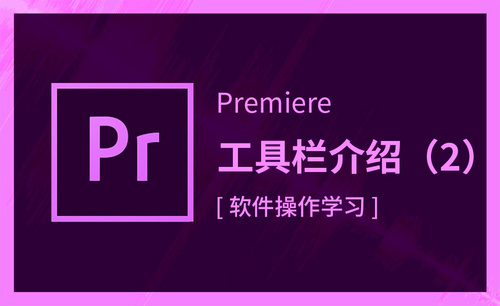pscc2015
作为一款专业的图形图像处理软件, PS软件应用范围十分广泛,主要涉及到选区工具、文字排版工具、滤镜工具、路径工具等多个方面,那么今天小编就来个大家讲解使用pscc2015制作彩虹的一些小tips。
步骤如下:
1.本课的主要内容如图所示。
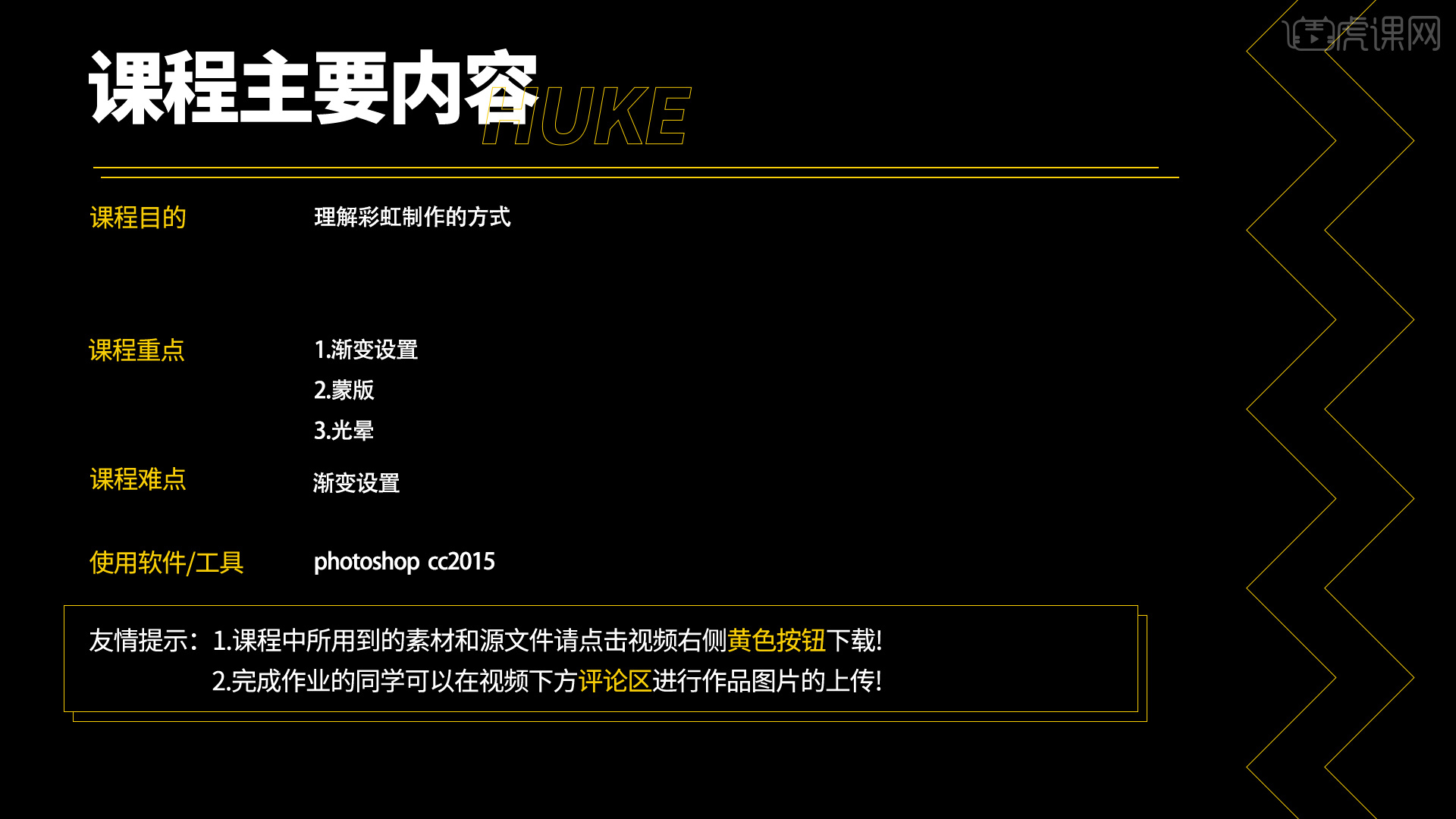
2.本课布置的作业内容如图所示。
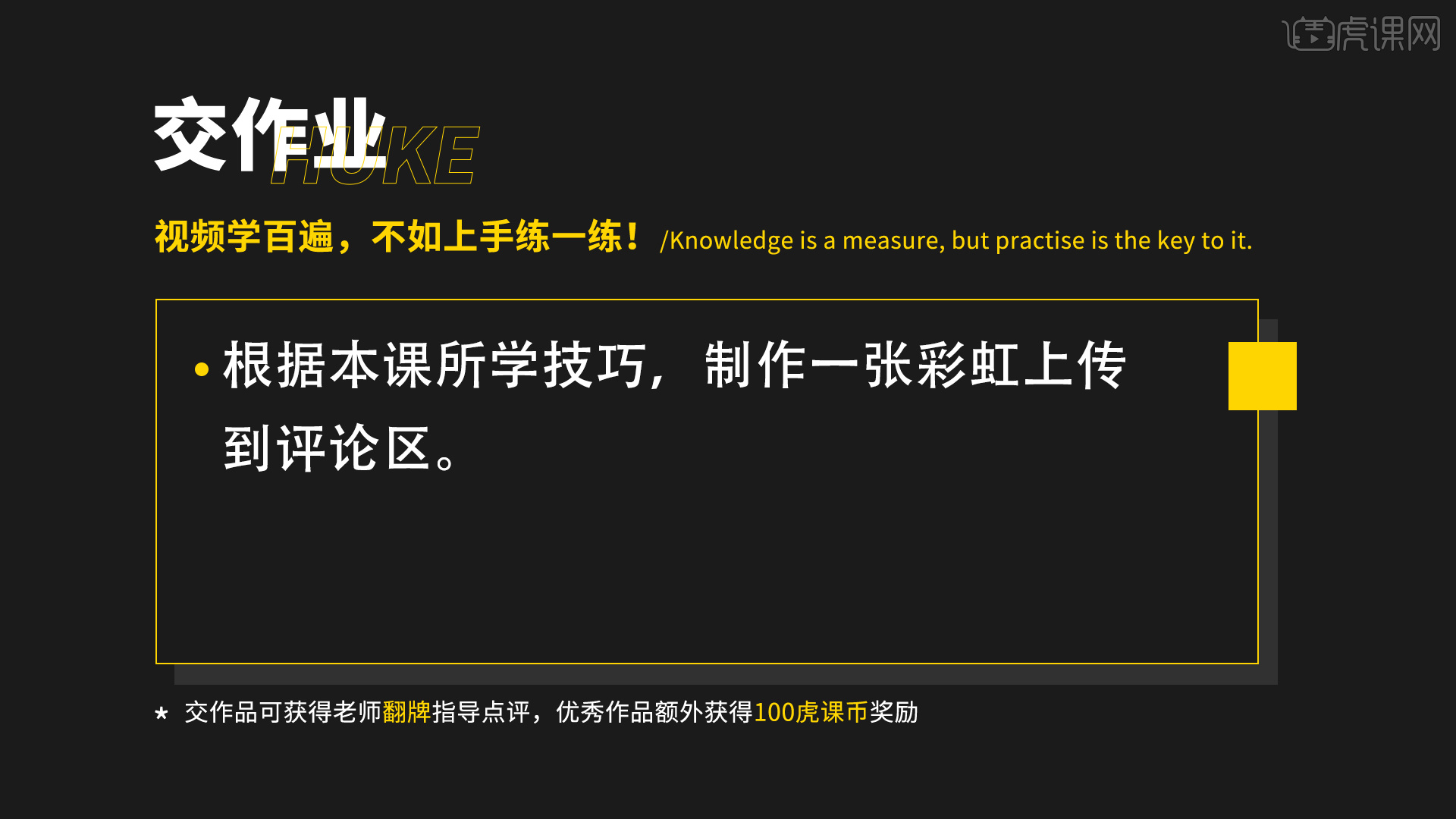
3.新建图层,使用【渐变】工具,调整颜色,选择【径向渐变】拉出彩虹。

4.【ctrl+t】自由变化,选择【滤色】把多余的地方删除,再复制一层选择【柔光】。

5.新建【黑色】图层,选择【滤镜】-【渲染】-【镜头光晕】拉出阳光,【ctrl+l】色阶,调整色彩。
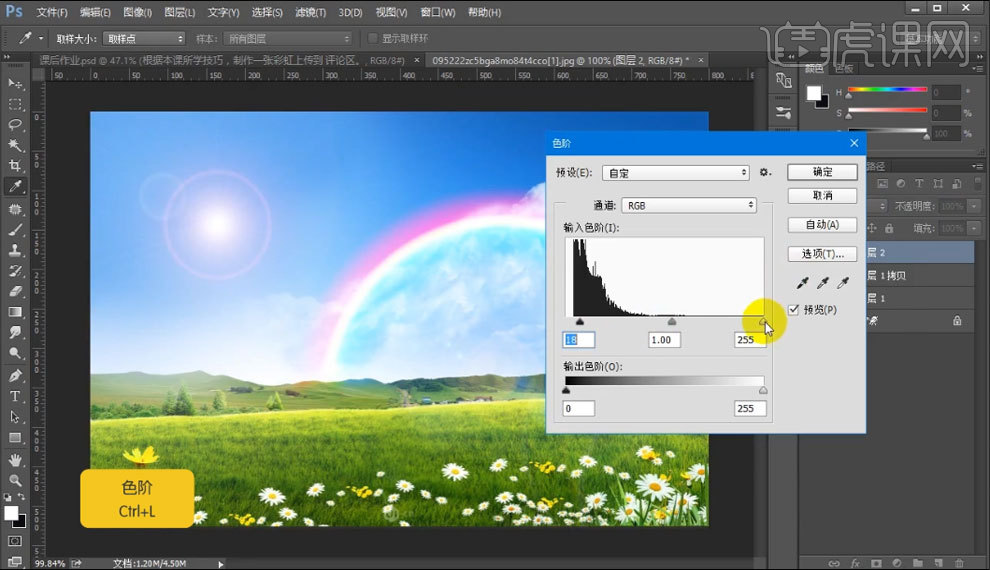
6.新建一层,选择【滤色】选择10%的画笔,点一些光晕出来,最终效果如图。
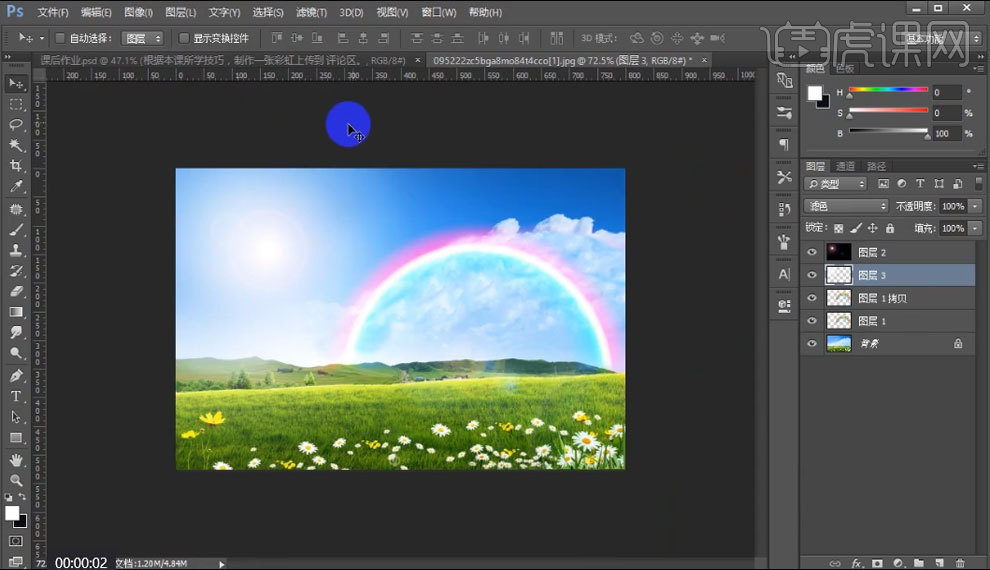
好啦,今天的如何使用pscc2015制作彩虹的小技巧就分享到这里了,小伙伴们会使用pscc2015制作彩虹了吗?赶快拿起自己的软件尝试做下吧!相信大家一定可以做出来属于自己的彩虹,今天内容就分享到这里了,欢迎评论转发。
本篇文章使用以下硬件型号:联想小新Air15;系统版本:win10;软件版本:PS(CC 2015)。
到目前为止ps是有很多版本的,CS到CC,现在我们常用的就是CC版的了,因为每个版本不同,所以里面的功能也是有一定区别的,下面小编使用pscc2015版制作作品,制作的是垂钓世界这个作品,里边有详细的功能使用,大家快来认真的学习吧!
1.打开PS新建【白色】画布,拖入【垂钓者】素材【Ctrl+T】调整大小和位置。
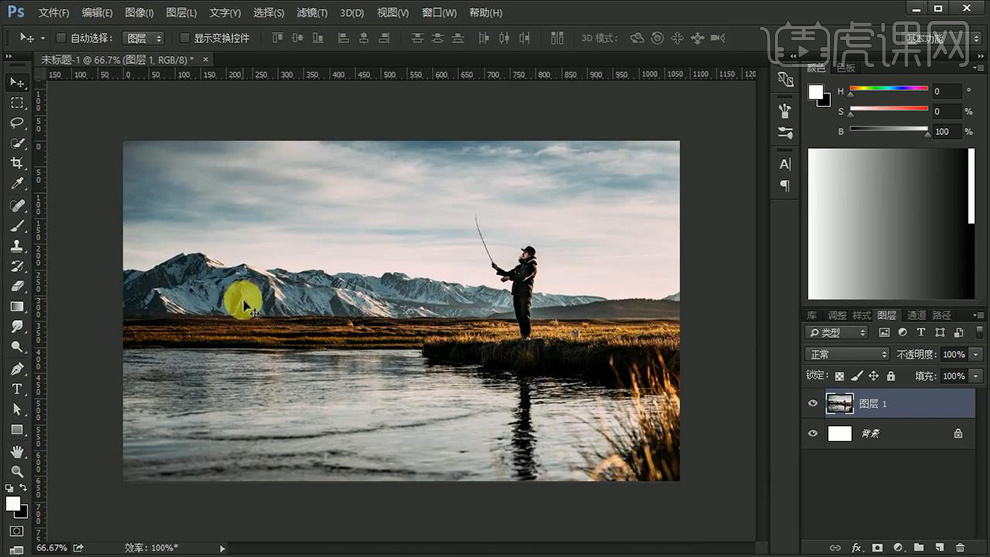
2.使用【钢笔工具】对天空进行绘制路径并【Ctrl+enter】建立选区,然后按住【Alt+添加蒙版】,效果如图所示。

3.之后在该图层下方再次拖入【垂钓者】素材并调整其大小和位置,效果如图所示。
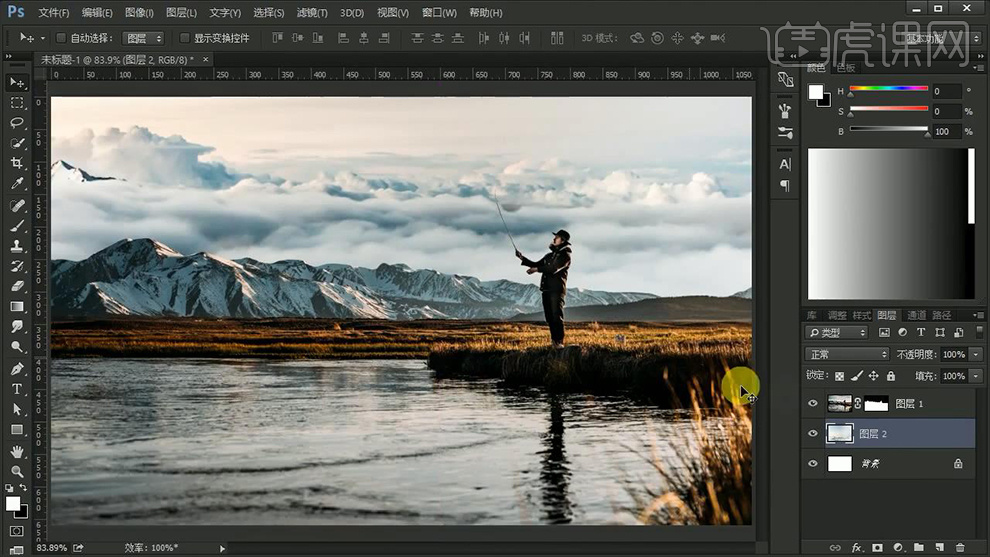
4.【Ctrl+J】复制一个作为备份,然后选择原【垂钓者】图层【Ctrl+T】选择【在自由变换和变形模式之间切换】,接着调整其锚点对其进行变形,效果如图所示。
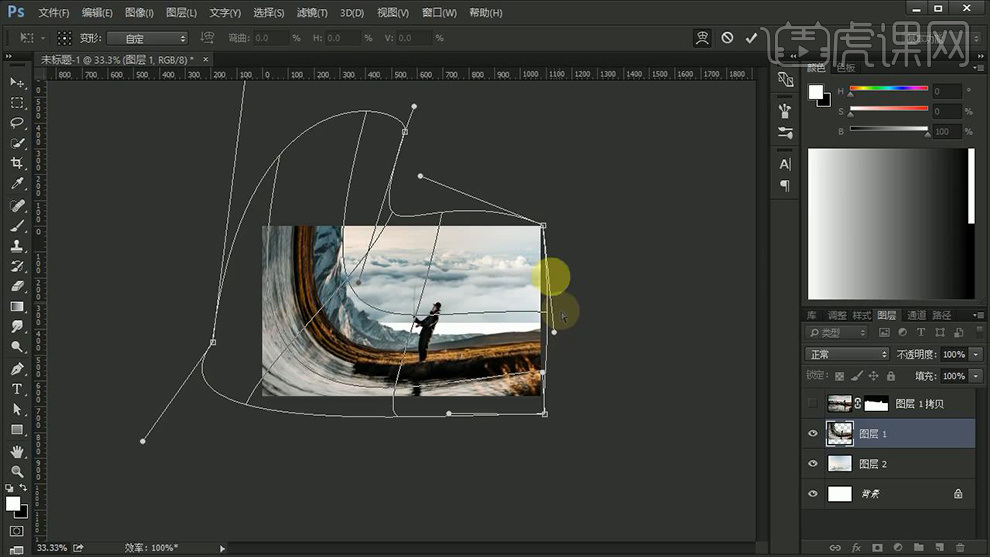
5.调整完成后回到最上方的【垂钓者】图层选中其【蒙版】利用【黑色画笔工具】将多余的地方涂抹擦除,效果如图所示。
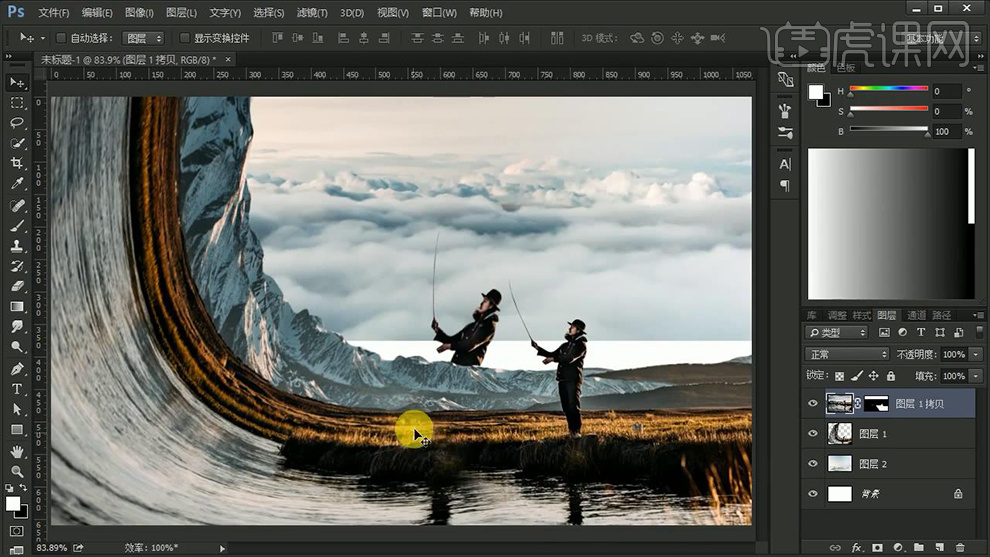
6.回到原【垂钓者】图层为其【添加蒙版】使用【黑色画笔工具】将多余的地方涂抹擦除,效果如图所示。
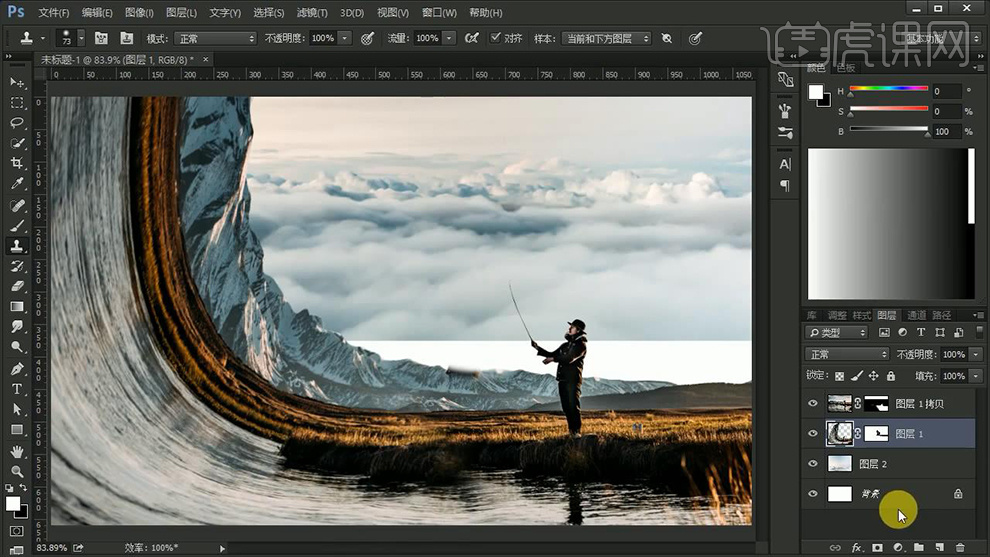
7.【新建图层】使用【盖印图层工具】利用【Alt】选中河流对其相应的草地位置进行盖印涂抹,效果如图所示。
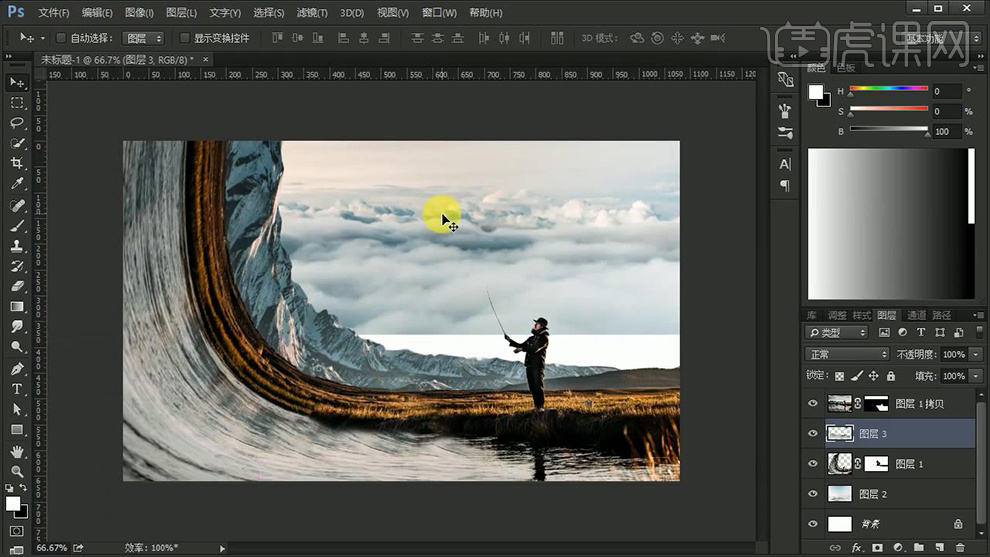
8.选择之前扣出的【天空】素材,利用【Ctrl+T】以及第四步同样的方法对其进行变形调整,效果如图所示。
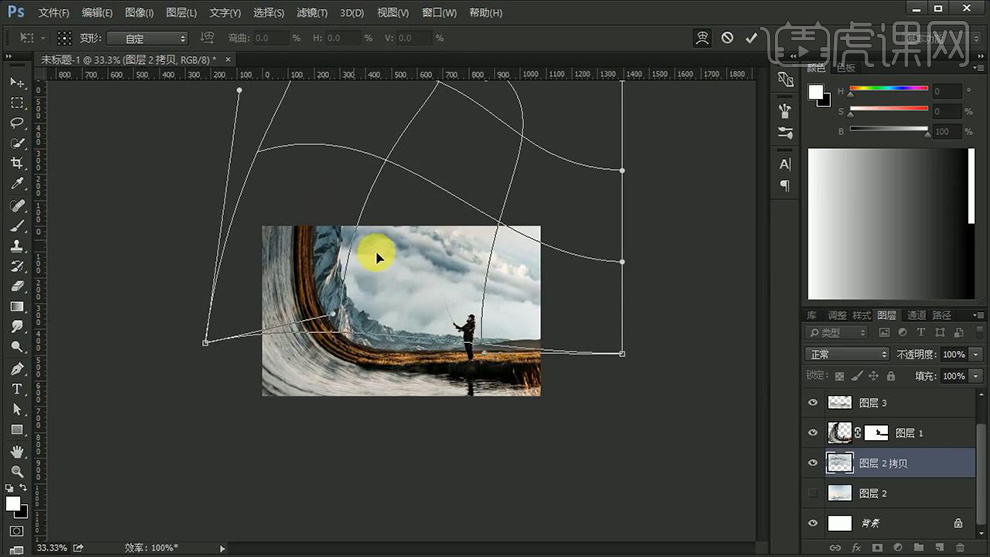
9.选择【编辑】-【操控变形】,然后调整【扩展】参数并为其添加【图钉】适当的对其图钉进行拖动,效果如图所示。
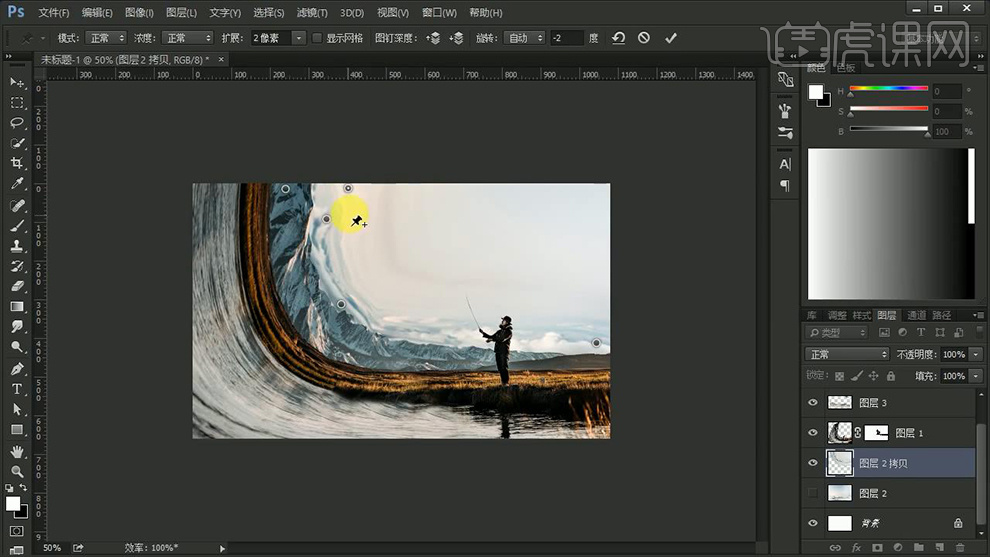
10.拖入【飞鸟】素材调整大小和位置并将其【混合模式】改为【正片叠底】,效果如图所示。
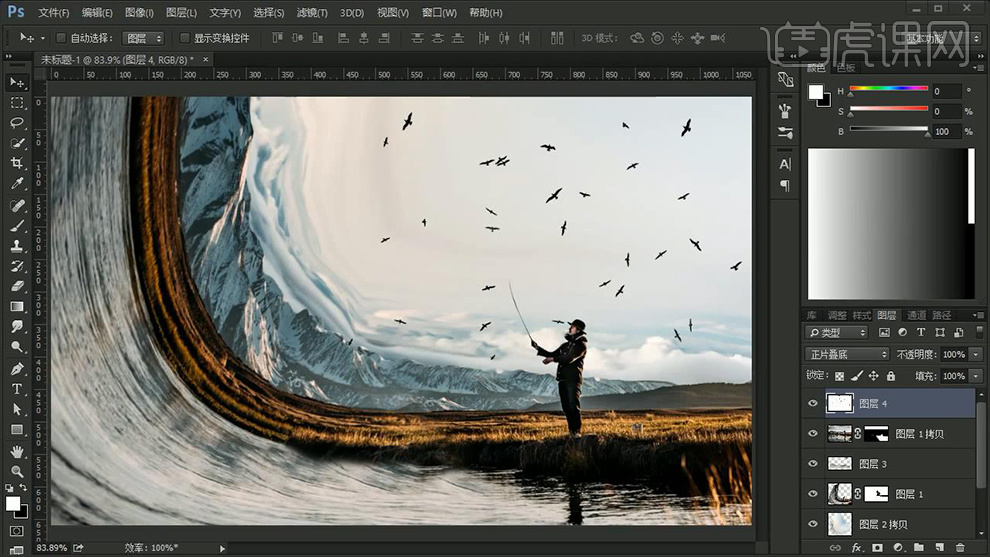
11.将最上方的【垂钓者】和【天空】图层【Ctrl+G】编组,然后为其添加【色相/饱和度】并【Alt+单击图层间】创建剪切蒙版,详细参数如图所示。
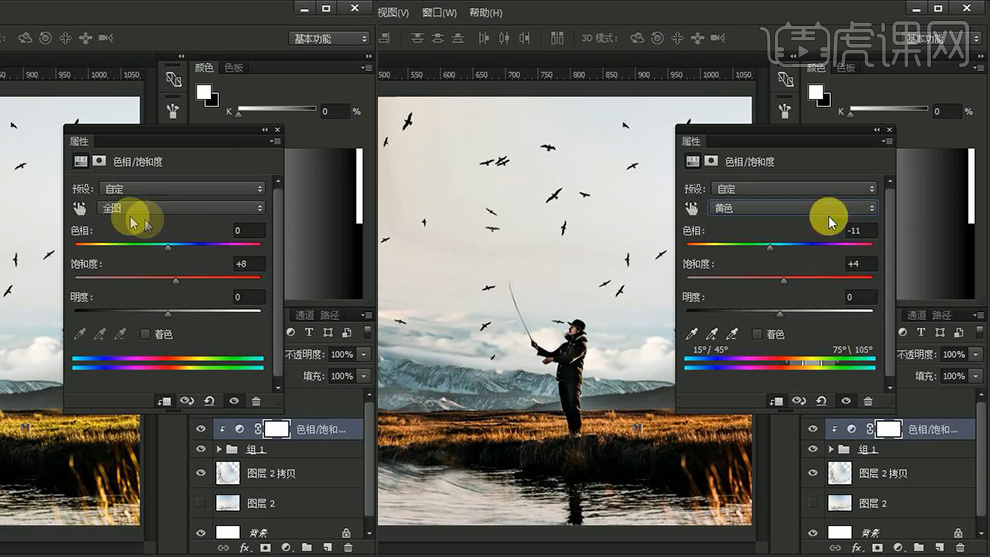
12.再次为其添加【色彩平衡】调整其参数并【创建剪切蒙版】,详细参数如图所示。
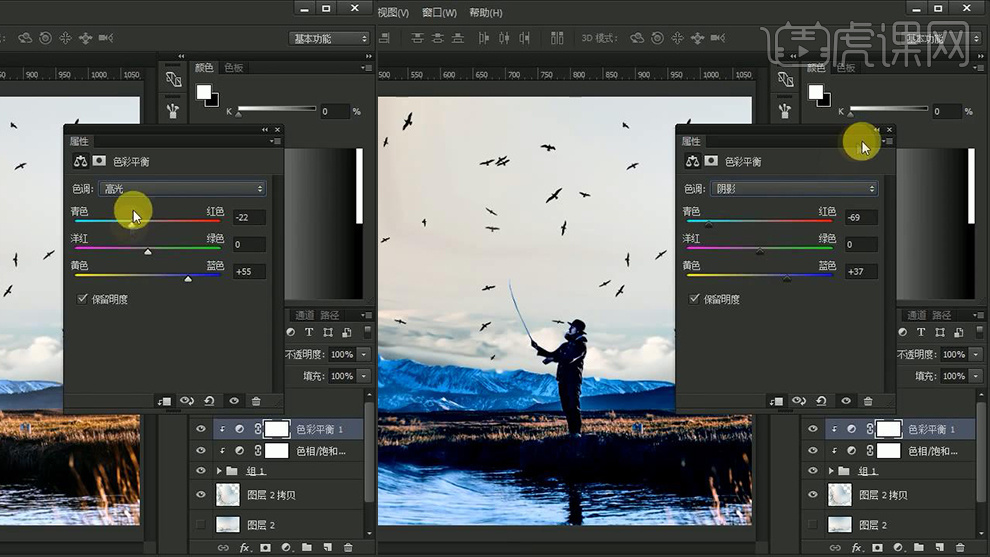
13.然后选中【色彩平衡】的【蒙版】【Ctrl+I】蒙版反向使用【白色画笔工具】将其相应的地方涂抹显示,效果如图所示。

14.再次添加【色彩平衡】调整其参数并将其【蒙版反向】将【草地部分】涂抹显示,详细参数和效果如图所示。

15.在画布最上方【新建图层】将其【混合模式】改为【滤色】,然后使用【画笔工具】调整其参数适当的进行涂抹,效果如图所示。
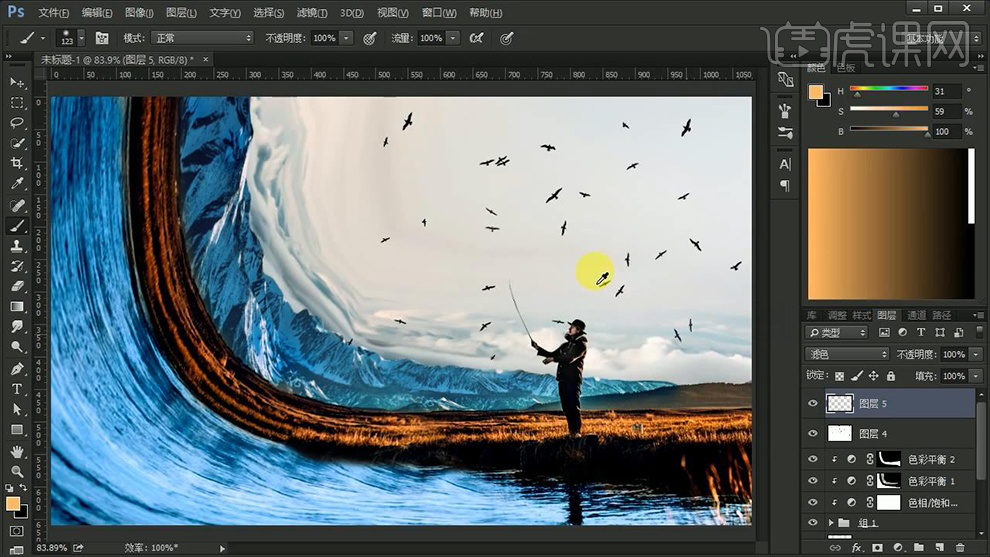
16.再次【新建图层】将其【混合模式】改为【颜色减淡】,然后使用【画笔工具】调整其参数适当的进行涂抹,效果如图所示。
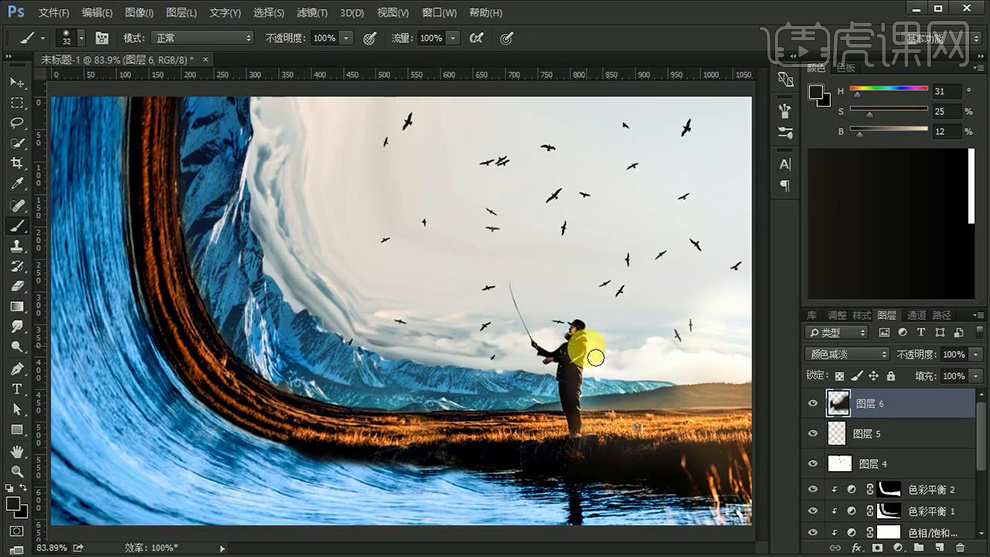
17.之后在为其添加个【色阶】调整其参数,详细参数如图所示。
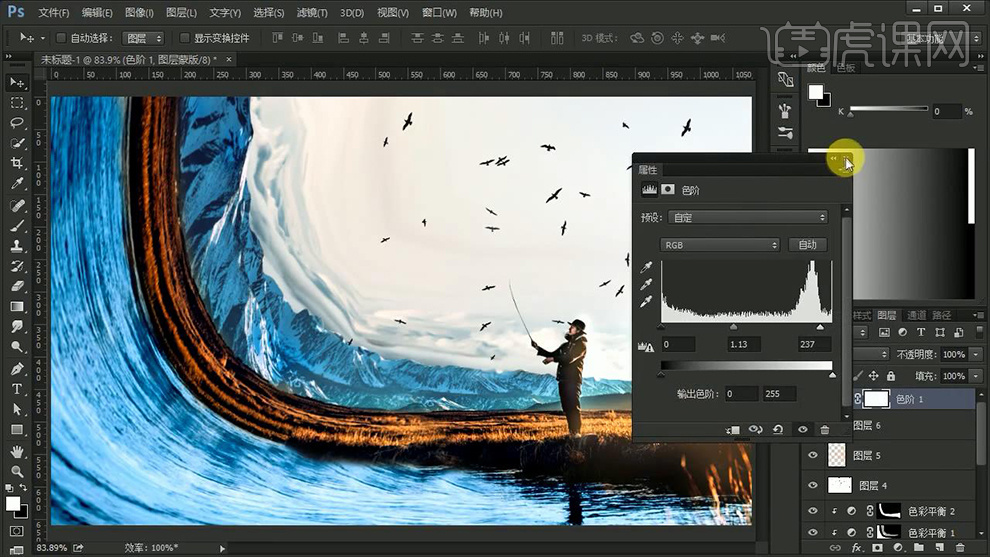
18.【Ctrl+Alt+shift+E】盖印图层,最后选择【滤镜】-【Camera Raw滤镜】调整其参数,详细参数如图所示。
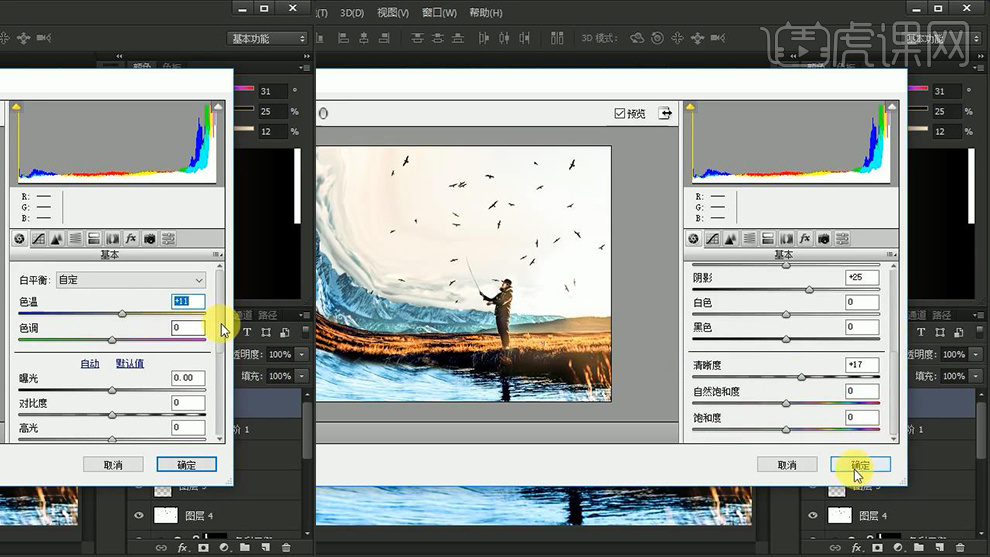
19.最终效果图。
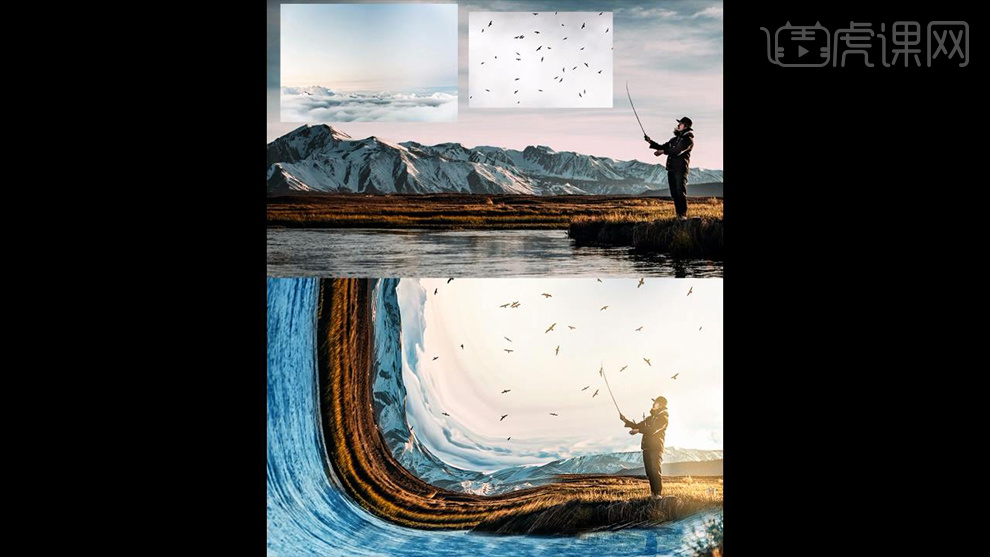
使用pscc2015版制作作品是不是很美观,其实大家掌握一个版本的时候,好多版本都掌握了,因为它们的变化不大!
本篇文章使用以下硬件型号:联想小新Air15;系统版本:win10;软件版本:Photoshop CC2015。
ps是一款平面设计应用软件,它主要应用于广告设计、婚纱摄影、影像创意等领域,是我们工作中必不可少的设计软件,对于刚接触到ps软件的小白们来说,可以先在桌面上安装一款pscc2015试用版,如果大家觉得好用的话,再去官网上购买正规软件下载安装,请看下面的pscc2015试用版具体安装步骤。
1.下载Adobe Photoshop cc 2015 官方简体中文版,并解压到指定位置。
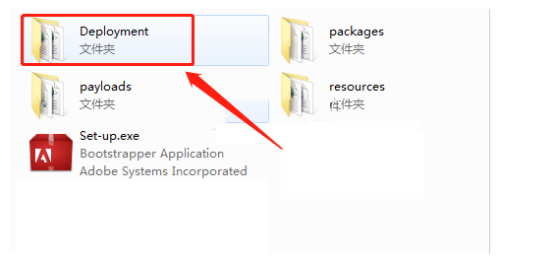
2.解压完毕后找到“set-up.exe”,双击开始安装Photoshop CC 2015。
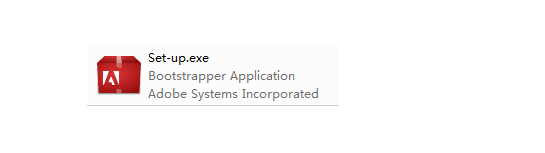
3.启动安装程序以后,会出现下面的窗口,点击忽略继续安装。
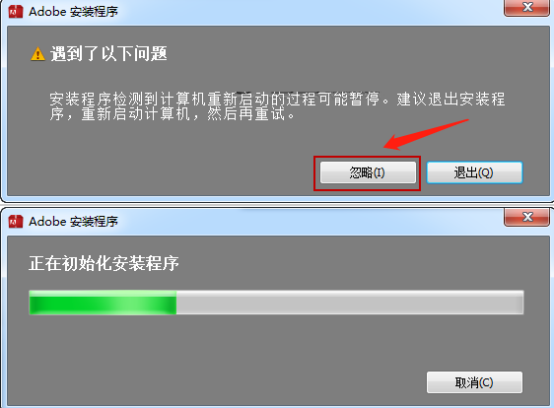
4.选择安装版本,这里我们先选择安装试用版。
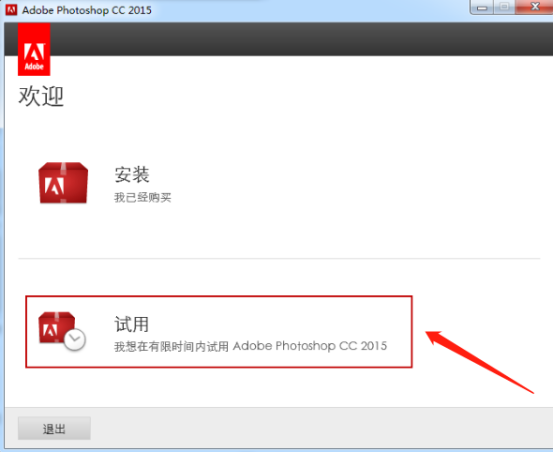
5.此步需要登录刚才我们创建的Adobe ID,如果之前没有创建ID的则可以在点击登录后的页面中创建。
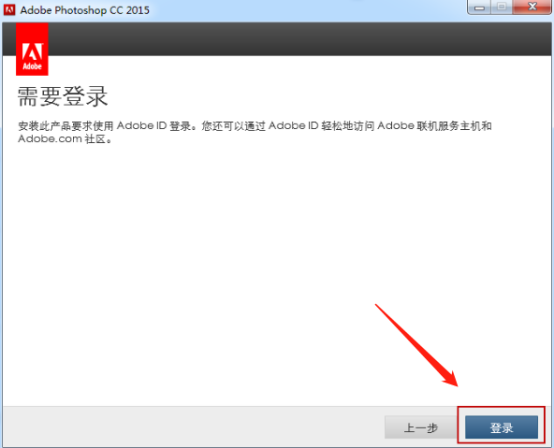
6.接受许可协议。
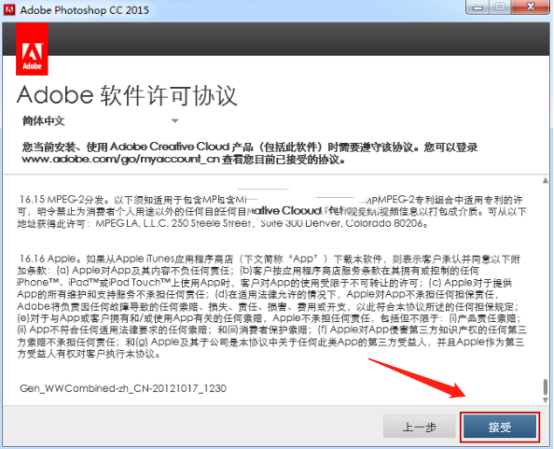
7.登录操作完成后就进入安装内容界面了,由于Photoshop cc 2015占用的空间比较大,建议不要装在c盘。

8.等待安装完成,大概6~10分钟左右便可完成安装。

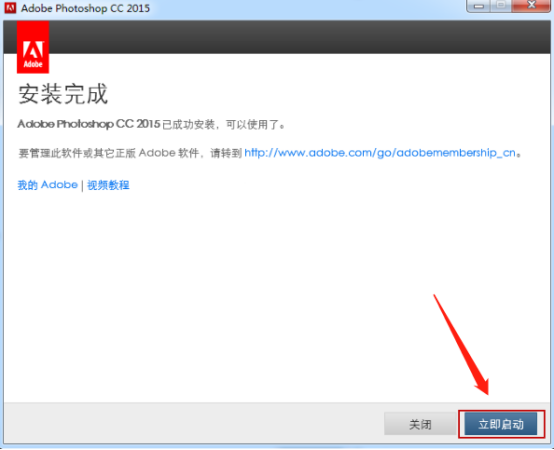
看完了pscc2015试用版安装教程,这回小白们知道该怎么安装了吧,ps有好多版本,对于新手们来说,可以先在桌面上安装pscc2015试用版练练手,等熟练了以后可以根据自己需求,再到官网上下载安装一款正规版本的ps软件。
本篇文章使用以下硬件型号:联想小新Air15;系统版本:win10;软件版本:PS(CC2015)。